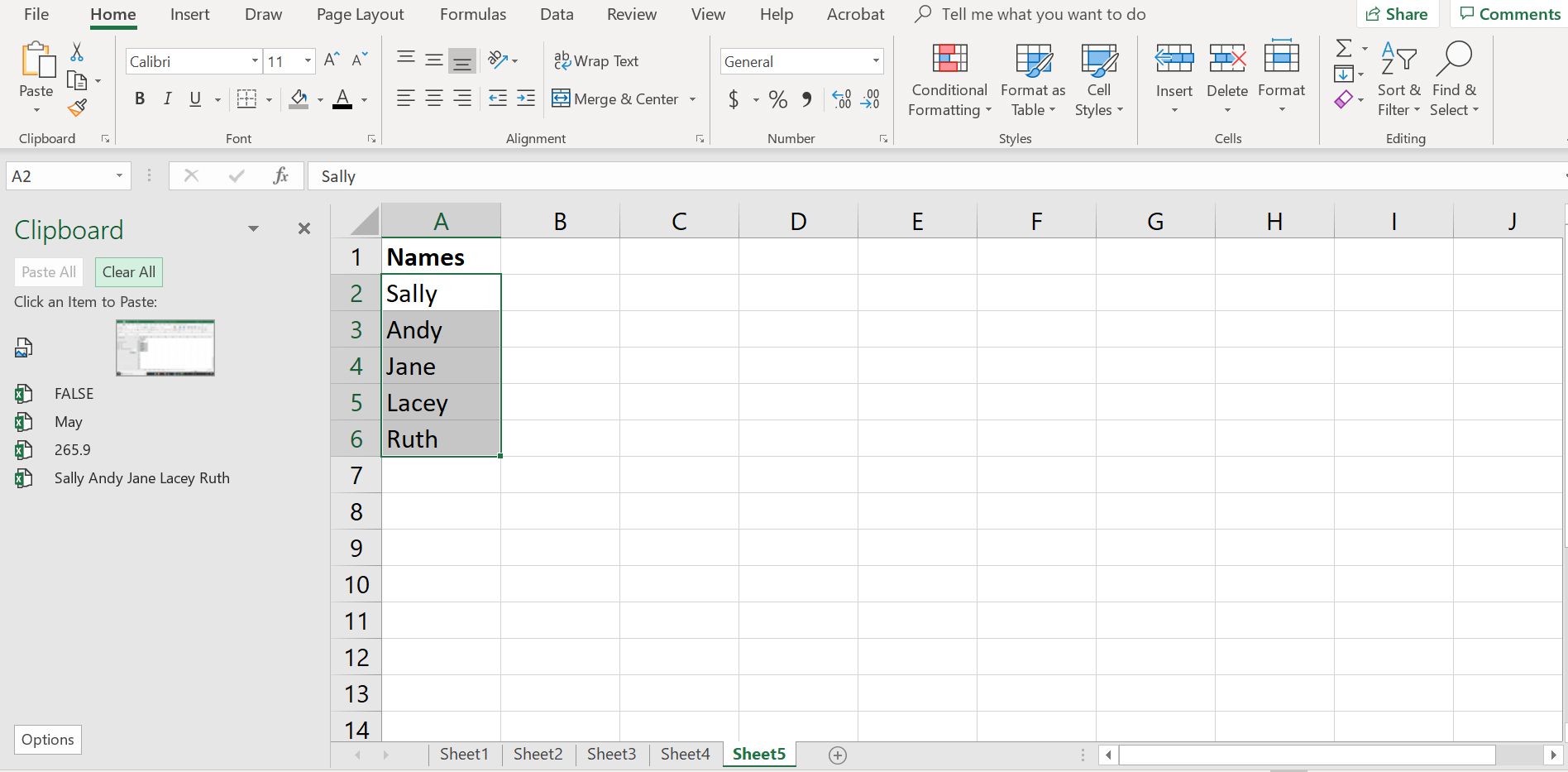Officen leikepöytä on kätevä työkalu, jota käytetään Microsoft Excelissä ja muissa Microsoft Office -ohjelmiston ohjelmissa. Käyttäjät voivat kopioida jopa 24 kohdetta Office-asiakirjoista tai muista ohjelmista ja liittää ne toiseen Office-asiakirjaan. Tämä on paljon hyödyllisempi kuin Windowsin leikepöytä, joka sisältää vain viimeksi kopioitun kohteen. Näin voit käyttää ja hallita Officen leikepöytää Excelissä. Nämä ohjeet koskevat Excel 2019-, 2016-, 2013-, 2010- ja Excel for Microsoft 365 -sovelluksia. Officen leikepöytä on saatavilla vain Windows-tietokoneissa.
Officen leikepöydän käyttö ja hallinta
Kun käytät leikkaa, kopioi ja liitä komentoja Excelissä ja muissa Office-ohjelmissa, tiedot, mukaan lukien teksti ja kuvat, siirtyvät Officen leikepöydälle, joka säilyttää jopa 24 aikaisempaa syöttämääsi. Officen leikepöydän tehtäväruudussa voit tarkastella Officen leikepöydällä olevia kohteita kopiointijärjestyksessä. Avaa Excelissä Officen leikepöydän tehtäväruutu valitsemalla: Talo ja valitse sitten leikepöydälle valintaikkunan käynnistysohjelma.
Kopioi ja liitä tiedot leikepöydältä
Jos sinulla on tietoja, kuten luettelo nimistä, jotka syötät toistuvasti samassa järjestyksessä laskentataulukkoon, leikepöydän käyttö voi yksinkertaistaa tehtävää. Korosta koko luettelo laskentataulukosta ja paina sitten Ctrl + C† Luettelo on asetettu yhdeksi kohteeksi Officen leikepöydälle. Tietojen liittäminen Officen leikepöydältä laskentataulukkoon:
-
Valitse solu laskentataulukossa, johon haluat liittää tiedot.
-
Jos haluat liittää kohteita yksitellen, leikepöydälle tehtäväruutu, kaksoisnapsauta jokaista kohdetta, jonka haluat liittää. Jos haluat liittää kaikki kopioimasi kohteet leikepöydälle tehtäväruutu, valitse liitä kaikki†
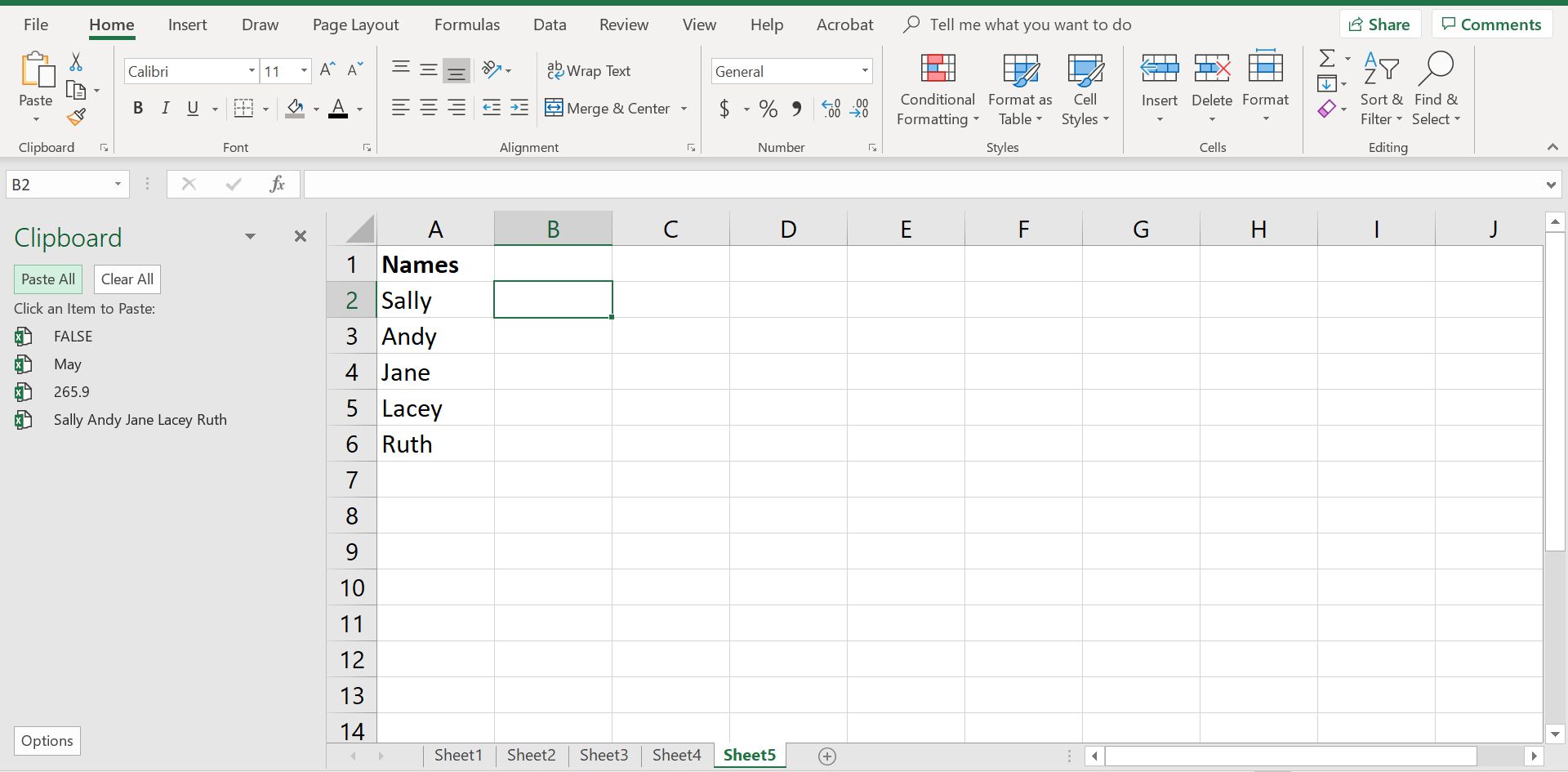
Kun tietosarja tai luettelo liitetään laskentataulukkoon, se säilyttää alkuperäisen välit ja järjestyksen.
-
Excel liittää jokaisen kohteen erilliseen soluun sarakkeessa, joka alkaa aktiivisesta solusta.
Tyhjennä leikepöytä
Jos leikepöytä on täynnä tai teet kotitöitä, voit helposti poistaa kohteita yksitellen tai kaikki kerralla Officen leikepöydältä.
-
Siirry kohtaan leikepöydälle tehtäväruutu.
-
Jos haluat poistaa yhden kohteen, valitse poistettavan kohteen vieressä oleva nuoli ja valitse sitten Poista†
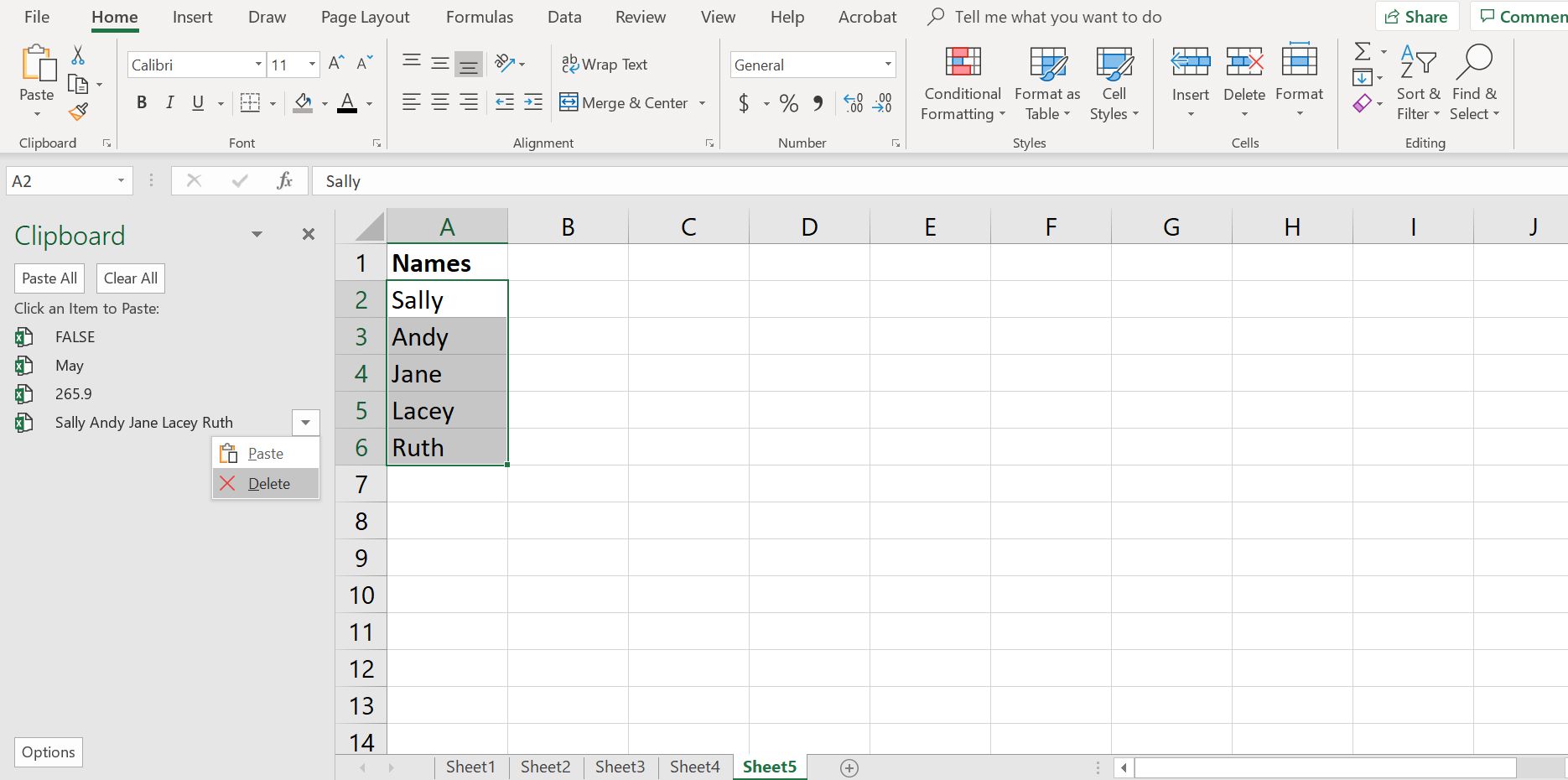
-
Poista kaikki kohteet leikepöydältä valitsemalla Poista kaikki†